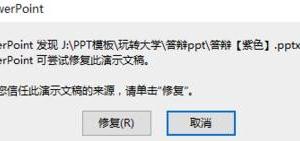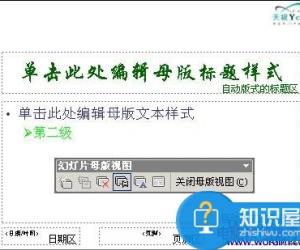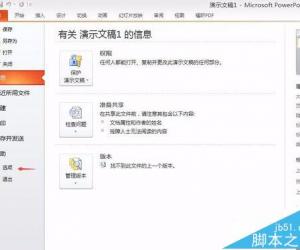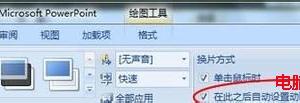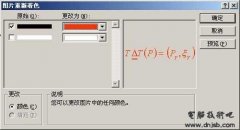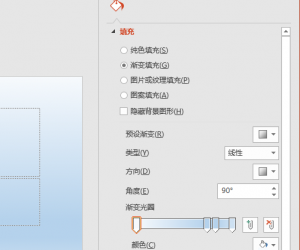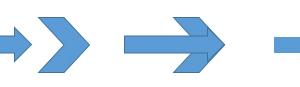在PowerPoint幻灯片中插入Flash的方法
发布时间:2011-04-07 21:36:35作者:知识屋
PowerPoint我想大家都不会陌生吧,无论是教师制作课件,学生做演讲,办公人员教授演讲者等等都会用到PowerPoint,而有些时候我们需要在PowerPoint幻灯片中插入Flash,使我们制作的幻灯片更生动形象美观,但是Powerpoint中没有提供类似插入图片那样直接的功能。那么如何在PPT中插入flash动画影片呢?这篇文章笔者就给朋友们介绍一下在PowerPoint幻灯片中插入Flash的方法。
在PowerPoint幻灯片中插入Flash方法一
将扩展名为. SWF的Flash动画文件插入PPT
---插入一个由文件创建的对象
---在“动作设置”中的“对象动作”选项中选择“激活内容”
在PowerPoint幻灯片中插入Flash方法二
利用Active X控件插入动画
---选择“视图”->“工具栏”->“控件工具箱”
---点击“其它工具图标”,从下拉列表中选择“ShockWave Flash Object”选项,鼠标变成“+”形状,将其拖动即出现Flash控件图形。
---单击“控件工具箱”上的“属性”按钮,打开属性对话框。
---选择“自定义”,单击“浏览”按钮,在弹出的对话框中的“Movie URL”中输入. swf文件路径及名称,并调整“play”,“quality”,“loop”等其它属性。
在PowerPoint幻灯片中插入Flash方法三
将Flash生成的. exe动画文件插入PPT
1、先插入一图片
2、该图片“动作设置”中的“单击鼠标”选项中选择“运行程序”,并指定文件路径和文件名
注意:用这个方法时,一定要把在PPT菜单“工具”->“选项”—>“安全性”->“宏安全性”的“安全级”选项变为“低”。不然的话,每次演示都会弹出个警告框。
在PowerPoint幻灯片中插入Flash方法四
利用插入超链接
1. 运行PowerPoint程序,打开要插入动画的幻灯片。
2. 在其中插入任意一个对象,比如一段文字、一个图片等。目的是对它设置超链接。最好这个对象与链接到的动画的内容相关。
3. 选择这个对象,点击“插入”菜单,在打开的下拉菜单中单击“超级链接”。
4. 弹出的窗口中,“链接到”中选择“原有文件或Web页”,点击“文件”按钮,选择到想插入的动画,点击“确定”完成。播放动画时只要单击设置的超链接对象即可。
方法四最简单,适合初学者使用。
知识阅读
软件推荐
更多 >-
1
 在Powerpoint中制作个滚动文本框
在Powerpoint中制作个滚动文本框2012-05-05
-
2
PPT倒计时效果,PPT技术教程
-
3
利用PPT触发器制作随机呈现课件效果
-
4
PPT动画设置教程之场景无限循环动画
-
5
PPT小技巧:PPT全屏播放添加控制窗口
-
6
PowerPoint2010幻灯片合并与比较功能解析
-
7
巧用PPT制作树状结构图
-
8
怎么在PPT里添加背景音乐,PowerPoint中插入背景音乐的教程!
-
9
如何让文字闪烁不停?ppt制作闪动文字的方法
-
10
如何在PowerPoint中插入Excel 图表